Содержание
Як зробити акт звірки в 1С підприємство 8.3
Скласти акт звірки за певний період в програмі 1С 8.3 Бухгалтерія
Акт звірки взаєморозрахунків - спеціальний документ, в якому зазначено стан взаєморозрахунків між контрагентами за певний часовий період. В 1С 8.3 акт звірки можна зробити буквально за 1 хвилину і це не вимагає рутинного збору інформації. Розглянемо на прикладі як це зробити.
Робимо новий акт звірки в 1С Бухгалтерія 3.0
Для прикладу зробимо звірку за 14 рік між нашою організацією «Сервіслог» і нашим покупцем «Конфетпром».
В інтерфейсі журнал актів звірки розташований на вкладках «Покупки» і «Продажі»:
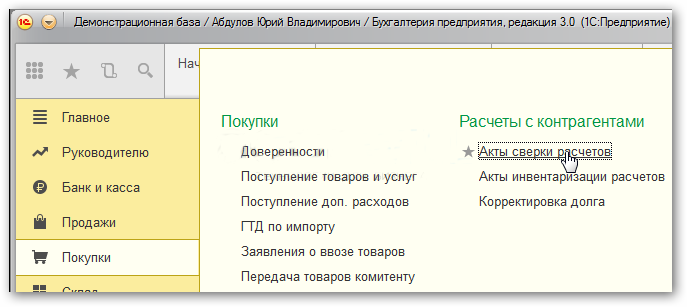
Для створення нової звірки необхідно в журналі натиснути кнопку «Створити». Відкриється форма нового документа. Заповнимо основні реквізити:
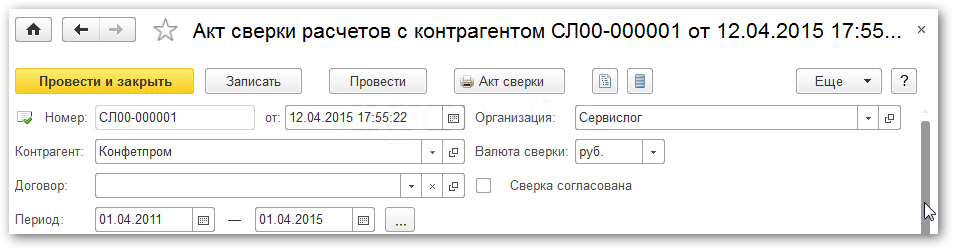
- Організація - наше юридична особа
- Контрагент - покупець або постачальник
- Договір - якщо потрібно звірка за конкретним договором (не обов'язково реквізит)
- Період - за які дати виконується звірка
- Звірка узгоджена - прапор, який забороняє редагування документа
Після заповнення основних полів, зверніть увагу на вкладку «Рахунки обліку розрахунків», за замовчуванням він заповнений потрібними значеннями. Однак, якщо в організації використовуються якісь інші рахунки обліку - обов'язково додайте їх до списку:
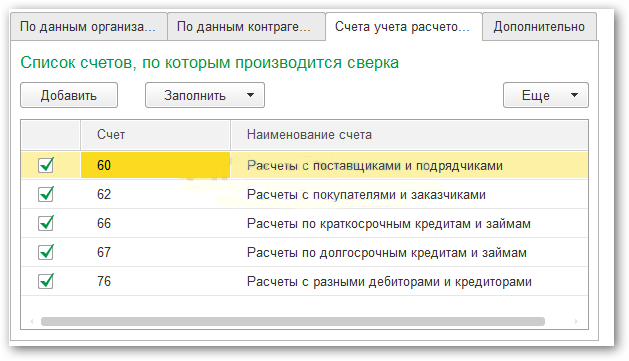
Остання вкладка з настройками - «Додатково»:
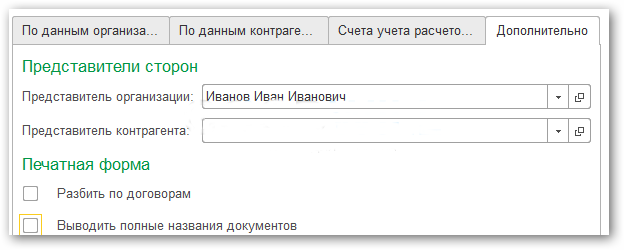
Тут вказуються такі параметри як:
- Представники організації і контрагента - особи, підписи яких будуть вказані на друкованій формі акта звіряння
- Розбити по договорам - прапор, що дозволяє в друкованій формі 1С побачити розбивку взаєморозрахунків в розрізі договорів
- Виводити повні назви документів - якщо прапорець встановлений, назва в акті звіряння матимуть вигляд «Надходження на розрахунковий рахунок», а то й встановлено просто «Оплата»
Переходимо безпосередньо до заповнення даних про взаємні розрахунки. Для цього в програмі передбачено дві вкладки - «За даними організації» (наші облікові дані) і «За даними контрагента».
Що б заповнити дані нашої організації - можна скористатися кнопкою «Заповнити за даними бух. обліку »:
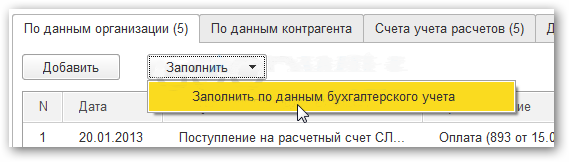
Залежно від домовленості з контрагентом, можна заповнити вкладку «За даними контрагента» з наших даних, використовуючи аналогічну кнопку.
Після того, як всі дані заповнені потрібно записати документ за допомогою кнопки «Записати». Тепер документ можна роздрукувати:
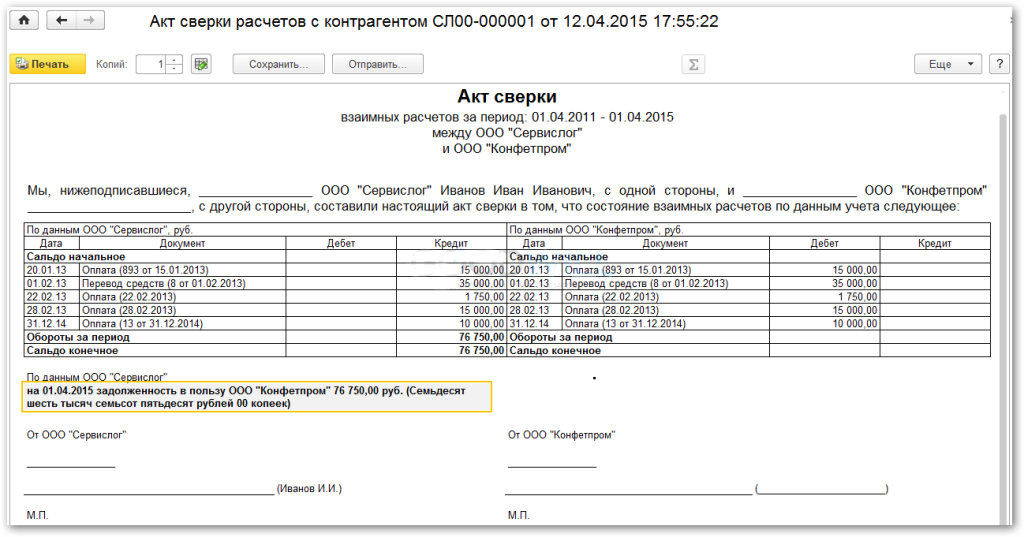
Після того, як завірите акт звірки у свого контрагента, правильно встановіть прапорець «Звірка узгоджена», який заборонити коригування документа.
Як в 1с Бухгалтерія 8 3 зробити акт звірки взаєморозрахунків
Вчимося складати акт звірки розрахунків (1С: Бухгалтерія 8.3, редакція 3.0)
У цьому уроці ми навчимося правильно складати акт звірки взаєморозрахунків з контрагентом для 1С: Бухгалтерія 8.3 (редакції 3.0).
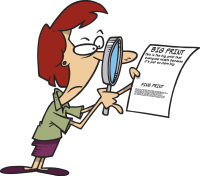 Ситуація. З контрагентом ТОВ "Продмаркет" у нас довгострокове співробітництво. Продмаркет поставляє нам деякі товари, а ми надаємо йому деякі послуги.
Ситуація. З контрагентом ТОВ "Продмаркет" у нас довгострокове співробітництво. Продмаркет поставляє нам деякі товари, а ми надаємо йому деякі послуги.
Раз на квартал ми складаємо акти звірки по взаєморозрахунках, щоб уникнути помилок обліку, а також юридично зафіксувати заборгованість один перед одним, адже завірений обома сторонами акт може бути використаний в суді.
10 жовтня ми вирішили скласти акт звірки за 3 квартал. Таким чином ми з'явилися ініціатором складання акту звірки взаєморозрахунків з контрагентом.
Згідно з нашими даними (аналіз рахунків 60, 62, 66, 67, 76) на початок 3 кварталу у нас не було заборгованості один перед одним.
- 2 вересня до нас надійшов товар від Продмаркету на суму 4000 рублів.
- 3 вересня ми оплатили з каси ПРОДМАРКЕТ за товар 4000 рублів.
- 24 вересня ми надали ПРОДМАРКЕТ послуги на суму 2500 рублів.
Ми складаємо свою версію акту
Заходимо в розділ "Покупки" пункт "Акти звірки розрахунків":
Створюємо новий документ "Акт звірки розрахунків з контрагентом". Заповнюємо контрагента Продмаркет і вказуємо період, за який складається акт звірки (3 квартал):
Якби потрібно було провести звірку по якомусь конкретному договору, потрібно було б вказати його в поле "Договір". Але ми проводимо загальну звірку по всіх договорах, тому залишаємо поле договір порожнім.
Переходимо на закладку "Додатково" і вказуємо представників нашої організації і представників Продмаркету.
Так як ми робимо звірку по всіх договорах, зручно буде, якщо в друкованій формі рядки будуть розбиті за договорами. Для цього ставимо галку "Розбити за договорами":
Переходимо на закладку "Рахунки обліку" і відзначаємо тут бухгалтерські рахунки, які потрібно аналізувати для звірки наших розрахунків з контрагентом. Тут представлені найбільш типові рахунки (60, 62, 66.), але є можливість додати нові (кнопка "Додати"):
Нарешті, переходимо на закладку "За даними організації" і натискаємо кнопку "Заповнити за даними бухгалтерського обліку":
Таблична частина заповнилася первинними документами і сумами розрахунків:
Проводимо документ і друкуємо акт звірки:
З нього видно, що заборгованість один перед одним на початок періоду у нас нульова, а на кінець періоду Продмаркет повинен нам 2500 рублів.
Зверніть увагу на те, що в цьому акті поки заповнені тільки наші дані. Дані контрагента (Продмаркету) нам ще тільки належить дізнатися.
Відправляємо цю версію контрагенту
Збережемо цю версію акту натиснувши на кнопочку дискета над друкарською формою:
Я рекомендую зберігати у вигляді таблиці Excel, щоб контрагент зміг заповнити розбіжності в своїй частині прямо в цьому документі і повернути його нам назад:
Акт зберігся на робочий стіл у вигляді Excel файлу:
Відправляємо цей файл поштою контрагенту Продмаркет.
Продмаркет отримав цей файл, провів свою звірку і виявив розбіжності в частині надходження від 2 вересня. За його даними товару нам було відвантажено нема на 4000, як зазначено у нас, а на 5600 рублів.
Ми отримуємо від контрагента акт з розбіжностями
Продмаркет вказав цю помилку в Excel файлі, який ми йому надіслали, а потім повернув нам цей виправлений файл поштою.
Ми виправляємо у себе помилку в обліку
Ми, дізнавшись про ці розбіжності, підняли первинні документи і з'ясували, що оператор при забивання накладної пропустив одну позицію. Ми виправили цю помилку, знову зайшли в створений акт і знову натиснули кнопку "Заповнити за даними бухгалтерського обліку":
Так як ми впевнені, що цей акт буде вже остаточним, переходимо на вкладку "За даними контрагента" і натискаємо кнопку "Заповнити за даними організації":
Таблична частина з першої закладки повністю копіюється в цю, тільки суми в Дебет і Кредит інвертуються (міняються місцями):
Відсилаємо контрагенту новий (остаточний) акт
Знову роздруковуємо акт звірки. У двох примірниках. Підписуємо обидва, ставимо печатку і посилаємо в Продмаркет (поштою або з кур'єром), щоб отримати назад один завірений примірник:
Після отримання зворотного примірника акта від Продмаркету знову зайдемо в документ і поставимо галку "Звірка узгоджена". Це захистить документ від випадкових змін в майбутньому:
У цьому уроці ми навчилися складати акт звірки з контрагентом в 1С: Бухгалтерія 8.3, редакції 3.0.
Ми молодці, на цьому все
До речі, підписуйтесь на нові уроки.
З повагою, Володимир Мількіна (викладач школи 1С програмістів і розробник обновлятора).
Як зробити акт звірки в 1С підприємство 8.3
Акт звірки взаєморозрахунків - спеціальний документ, в якому зазначено стан взаєморозрахунків між контрагентами за певний часовий період. В 1С 8.3 акт звірки можна зробити буквально за 1 хвилину, і це не вимагає рутинного збору інформації. Розглянемо на прикладі, як це зробити.
Робимо новий акт звірки в 1С Бухгалтерія 3.0
Для прикладу сформуємо звірку за 14 рік між нашою організацією «Сервіслог» і нашим покупцем «Конфетпром».
Де в 1С 8.3 знайти Акт звірки? В інтерфейсі журнал актів звірки розташований на вкладках «Покупки» і «Продажі»:
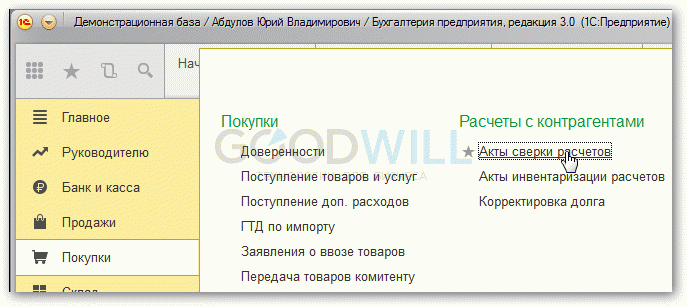
Для створення нової звірки необхідно в журналі натиснути кнопку «Створити». Відкриється форма нового документа. Заповнимо основні реквізити:

- Організація - наше юридична особа;
- Контрагент - наш покупець або постачальник;
- Договір - якщо потрібно звірка за конкретним договором (не обов'язково реквізит);
- Період - за які дати виконується звірка;
- Звірка узгоджена - прапор, який забороняє редагування документа.
Отримайте 267 відеоуроків по 1С безкоштовно:
Після заповнення основних полів зверніть увагу на вкладку «Рахунки обліку розрахунків», за замовчуванням він заповнений потрібними значеннями. Однак якщо в організації використовуються якісь інші рахунки обліку, обов'язково додайте їх до списку:
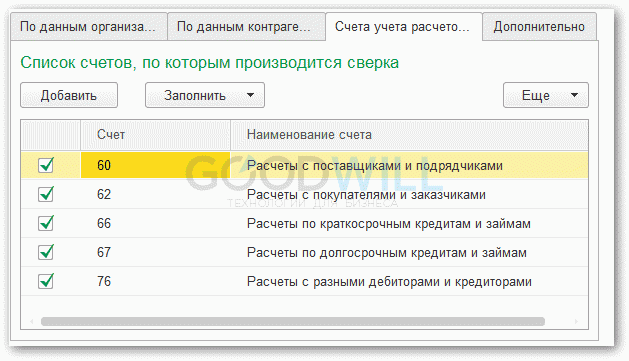
Остання вкладка з настройками - «Додатково»:
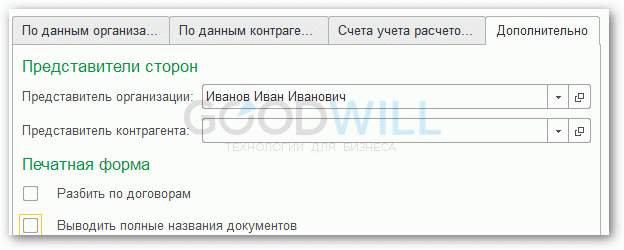
Тут вказуються такі параметри як:
- Представники організації і контрагента - особи, підписи яких будуть вказані на друкованій формі акта звірки;
- Розбити по договорам - прапор, що дозволяє в друкованій формі 1С побачити розбивку взаєморозрахунків в розрізі договорів;
- Виводити повні назви документів - якщо прапорець встановлений, назва в акті звірки матимуть вигляд «Надходження на розрахунковий рахунок», а то й встановлено просто «Оплата».
Переходимо безпосередньо до заповнення даних про взаємні розрахунки. Для цього в програмі передбачено дві вкладки - «За даними організації» (наші облікові дані) і «За даними контрагента».
Щоб заповнити дані нашої організації, можна скористатися кнопкою «Заповнити за даними бух. обліку »:

Залежно від домовленості з контрагентом, ми можемо заповнити вкладку «За даними контрагента» з наших даних, використовуючи аналогічну кнопку.
Після того як всі дані заповнені, потрібно записати документ за допомогою кнопки «Записати». Тепер документ можна роздрукувати:
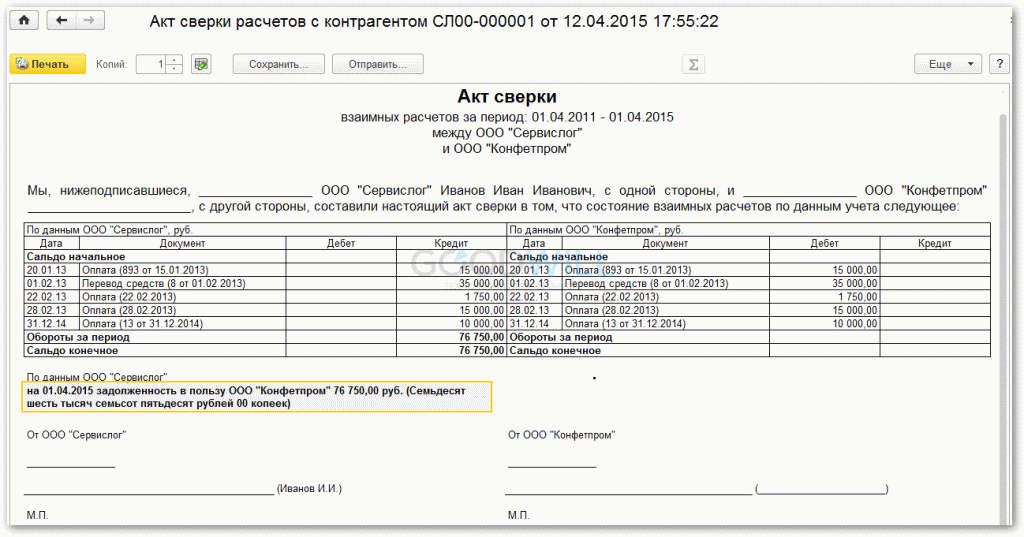
Після того як Ви завірите акт звірки у свого контрагента, правильно встановити прапор «Звірка узгоджена», який заборонить коригування документа.
Дивіться також наше відео з формування актів звірки:
На жаль, ми фізично не можемо проконсультувати безкоштовно всіх охочих, але наша команда буде рада надати послуги з впровадження та обслуговування 1С. Більш детально про наші послуги можна дізнатися на сторінці Послуги 1С або просто зателефонуйте за телефоном +7 (499) 350 29 00. Ми працюємо в Москві і області.
Як зробити акт звірки в 1С 8.3 Бухгалтерія 3.0
Під визначенням «Акт звірки» мається на увазі спеціально розроблений документ, в якому відображається стан взаєморозрахунків між безпосередніми контрагентами за вказаний проміжок часу.
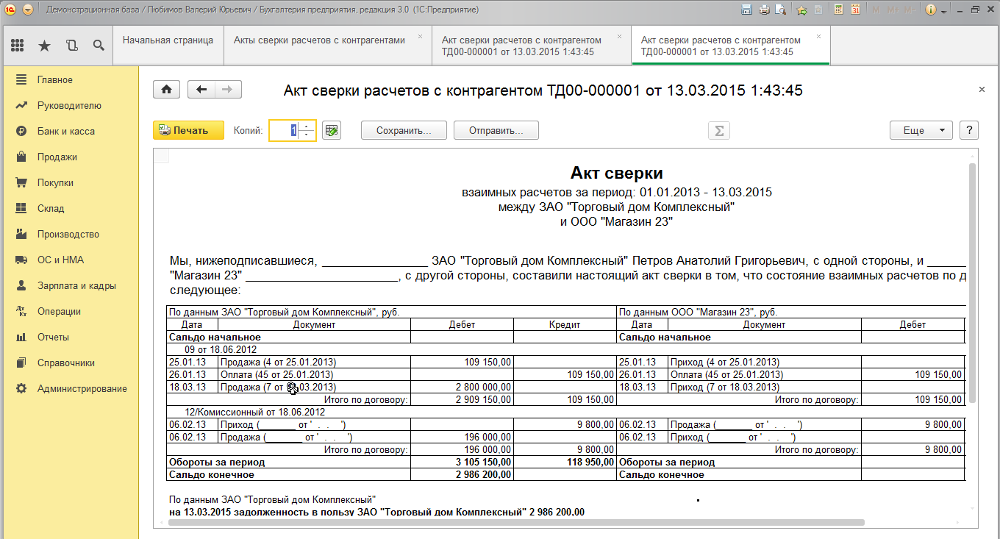
Якщо ж пошук здійснюється з головного меню, то відшукати можна:
- Для УПП і Комплексної автоматизації пошук полягає в наступному: вибирається категорія «Документи», далі слід вибрати «Управління продажами» або ж «Управління закупівлями», а після «Акт звірки взаєморозрахунків».
- Для «Управління торгівлею» акт звірки є відкритим виключно в головному меню «Продажі». Пошук здійснюється за принципом: потрібно зайти в «Документи», потім вибрати із запропонованого переліку «Продажі», а після «Акт звірки взаєморозрахунків». Причому варто відзначити, що є в так званих спеціалізованих інтерфейсах «Управління продажами» і «Управління закупівлями», в підкатегорії меню «Взаєморозрахунки».

Додатково слід звертати увагу на те, що відшукати можна і через вбудований універсальний пошук: необхідно натиснути «Операції», із запропонованого переліку вибрати «Документи», а після натиснути на «Акт звірки».
Для можливості формування акту звірки в категорії «Покупки і продажу» розроблена спеціальна гіперпосилання під назвою «Акт звірки розрахунків». Її можна відшукати в підкатегорії «Здійснення розрахунків з контрагентами».
При її натисканні в журналі можна побачити всю необхідну документацію щодо цих цілей. Для можливості формування нової звірки слід натиснути на клавішу «Створити», яка розташована на панелі трохи вище самого журналу. У верхній частині документації слід заповнити всі наявні реквізити.
Варто відзначити, що всі без винятку обов'язкові поля для заповнення підкреслені червоною рискою:
- «Контрагент». Під цим мається на увазі вказівку компанії або ж індивідуального підприємця, з яким виникла необхідність звірки. В даному випадку мова йде про постачальників або покупців.
- «Договір». Реквізити підлягають вказівкою в міру необхідності. У разі якщо графу залишити незаповненою, в друкований варіант форми перенесуться руху щодо всіх наявних угод із зазначеним контрагентом. Іншими словами, буде занесена вся інформація без будь-яких фільтрів.
- «Період». З назви нескладно здогадатися в необхідності вказівки тимчасового періоду, за який здійснюється звірка.
- графи «Компанія» і «Валюта» схильні до автоматичного заповнення, що безпосередньо залежить від наявних налаштувань довідників. У міру необхідності дані довідники можна видозмінити без будь-яких складнощів.
Крім самої «шапки» для достовірного формування розглянутого акту виникає необхідність в вказівці деяких відомостей в підрозділах форми, а саме:
-
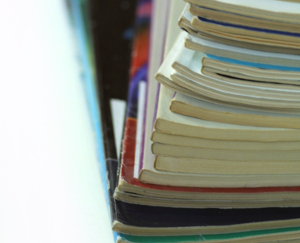 «Рахунки обліку оплати / розрахунків». У ньому автоматично відображаються ті рахунки, за якими в більшості випадків бралися до уваги різні взаєморозрахунки з контрагентами: 60, 62, 66, 67 і 76 відповідно. У міру необхідності допускається можливість вносити зміни в перелік рахунків. На практиці з цим не виникає жодних складнощів, а за часом займає всього кілька хвилин.
«Рахунки обліку оплати / розрахунків». У ньому автоматично відображаються ті рахунки, за якими в більшості випадків бралися до уваги різні взаєморозрахунки з контрагентами: 60, 62, 66, 67 і 76 відповідно. У міру необхідності допускається можливість вносити зміни в перелік рахунків. На практиці з цим не виникає жодних складнощів, а за часом займає всього кілька хвилин. - «Додатково». У цій підкатегорії необхідно відображати ініціали довірених осіб (представників) з обох компаній у відповідних графах. Причому в міру необхідності виникає потреба в простановке позначки в графі «Розбити по угодам».
- «Робити висновок повного найменування документа». Будь призначена виключно для тих цілей, щоб в друкованому варіанті замість узагальнених найменувань, серед яких «Отримано», «Розрахунок», «Реалізація» і так далі, відображалося конкретну назву тієї чи іншої документації в 1С з присвоєним номером і відповідною датою. Крім цього, при такому варіанті відображення відомостей, можна звернутися до кожного окремого документу і вивчити знаходиться в ньому інформацію, що вельми зручно, оскільки в друкованому варіанті необхідні дані можуть просто не відображатися.
По суті на цьому передбачені стандартні можливості розглянутого акту в 1С Бухгалтерія завершуються. При необхідності в розробці чогось додатково рекомендується вже звертатися до відповідних фахівців, які за певну плату зроблять все як треба.
Однак в такому випадку виникне необхідність у вказівці цих відомостей кульковою ручкою, що тягне за собою додаткові тимчасові витрати.
 У категорії «За відомостями компанії» слід натиснути на клавішу «Заповнити», а після чого вибрати «Заповнити на підставі відомостей з бухгалтерського обліку». Таким чином, система в автоматичному режимі сформує і вкаже необхідні відомості в таблицю по рядках з відображенням первинної документації та відповідних сум.
У категорії «За відомостями компанії» слід натиснути на клавішу «Заповнити», а після чого вибрати «Заповнити на підставі відомостей з бухгалтерського обліку». Таким чином, система в автоматичному режимі сформує і вкаже необхідні відомості в таблицю по рядках з відображенням первинної документації та відповідних сум.
Далі досить буде провести (натиснути на відповідну кнопку вище зазначених реквізитів) і роздрукувати (шляхом натискання на клавішу з відображенням принтера).
Варто відзначити, що друкований варіант форми обов'язково включає в себе відомості щодо взаєморозрахунків, сум, оборотів і кінцевих сальдо. Вона розділяється на кілька частин:
- за відомостями самої компанії (Дана частина підлягає заповненню виключно довіреною особою організації, яка займається формуванням розглянутого акту);
- за відомостями, наданими контрагентом (Варто пам'ятати, що ця частина підлягає заповненню безпосереднім постачальником або покупцем).
Допускається можливість сформувати друкований варіант форми розглянутого акту, шляхом натискання на відповідну кнопку, а можна і просто зберегти документ (досить натиснути на кнопку з відображенням дискети).
Для користувачів доступні такі формати, як:
- Microsoft Word і Excel;
- текстовий варіант документа;
- веб-сторінка і так далі.
Потрібно попередньо узгодити питання з безпосереднім постачальником або покупцем (протилежною стороною) щодо того, в якому форматі необхідно зберегти документ. На сьогодні користується популярністю формат Excel, оскільки в ньому найбільш комфортно працювати як представникам організації, так і постачальникам або покупцям.
В кінці залишається тільки підписати документ і перенаправити постачальнику або покупця з метою подальшої перевірки.
Допускається можливість пересилки файлу в форматі Excel для того, щоб він зміг заповнити свою частину документації наявними відомостями. Це робиться з тією метою, що при наявності будь-яких розбіжностей немає необхідності в розкритті документа і повторному його підписання.
Якщо ж всі зазначені відомості збіглися (як самої компанії, так і постачальника або покупця), причому документ підписаний без будь-яких неточностей, у верхній його частині необхідно поставити позначку на «Звірка узгоджена», після в обов'язковому порядку зберегти і упакувати.
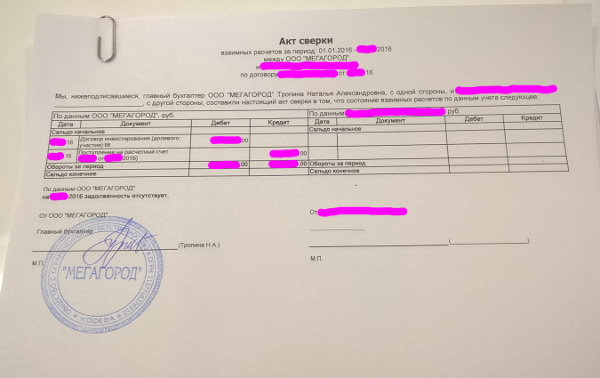
У ситуації, коли в розглянутому акті є якісь неточності (розбіжності), в обов'язковому порядку спочатку слід відшукати наявну помилку в обліку самої компанії або безпосереднього постачальника або покупця і внести відповідні зміни.
На підставі внесених змін слід повторно відкрити документ в 1С Бухгалтерія, перейти в розділ «За відомостями контрагента», вказати всі в точній відповідності з графами, а на етапі завершення роздрукувати акт і направити постачальнику або покупцеві.
Після того як буде отримана підписана документація, акт слід зберегти в 1С від можливого форматування шляхом проставляння відповідної відмітки навпроти «Звірка узгоджена».
Необхідний акт уже повністю сформований і підписаний. Щоб роздрукувати сформований акт і подивитися на нього в роздрукованому вигляді, досить натиснути на клавішу «Друк» у верхньому кутку форми.
Крім відомостей щодо функцій в меню, допускається можливість виведення з відповідним підписом і печаткою. Для цього достатньо буде натиснути на клавішу «Друк», але тільки вибрати із запропонованого переліку однойменний пункт.
Формування даного акту на практиці не займає багато вільного часу. Більш того, зрозумілий інтерфейс 1С Бухгалтерія дозволяє з легкістю вказувати всі необхідні відомості і вносити в них будь-які корективи.
Детальна інструкція від Школи 1С представлена нижче.
Як правильно зробити акт звірки в програмі 1С: Бухгалтерія 8.3: нюанси і хитрощі
Програмний продукт вітчизняної розробки «1С: Бухгалтерія 8» працює на безлічі російських підприємств. Користувачі вибирають його за зручний інтерфейс і продуману автоматизацію всіх ділянок обліку, включаючи взаєморозрахунки організації з постачальниками і покупцями. Для швидкої перевірки заборгованості і взаєморозрахунків між контрагентами використовується документ «Акт звірки». 1С дає можливість сформувати його автоматично. Розглянемо, як зробити акт звірки в 1С на прикладі останньої версії програми - «1С: Підприємство 8.3».
Для формування акту звірки в розділі «Покупки і продажу» передбачена окрема гіперпосилання - «Акти звірки розрахунків», розташована в підрозділі «Розрахунки з контрагентами».
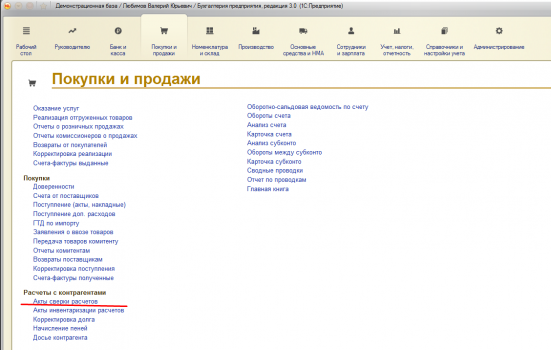
Натискаємо і в журналі бачимо всі документи, створені до цього. Щоб зробити нову звірку, натискаємо кнопку «Створити», розташовану на панелі трохи вище журналу, і у верхній частині документа заповнюємо реквізити, обов'язкові для заповнення підкреслені червоною лінією:
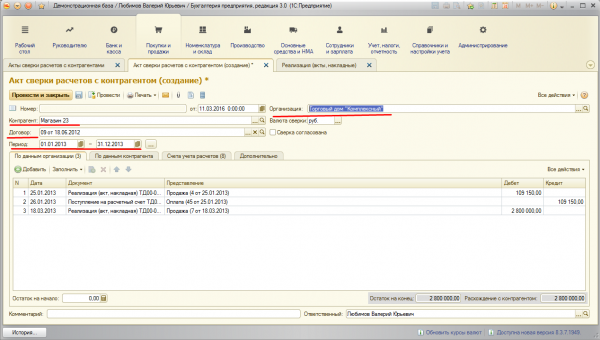
- «Контрагент». Це організація або індивідуальний підприємець, з яким звіряємося;
- «Договір». Реквізит заповнюємо тільки при необхідності. Якщо поле залишити порожнім, в друковану форму потраплять руху по всіх договорах з контрагентом;
- «Період». Визначаємо цікавий для нас часовий проміжок;
- Поля «Організація» і «Валюта» заповнюються автоматично в залежності від налаштувань довідників.
Якщо поставити прапорець у полі «Звірка узгоджена», відредагувати документ буде неможливо. Ставимо тільки після узгодження результату з постачальником або покупцем.
Крім «шапки» для коректного формування акту звірки потрібно заповнити деякі дані у вкладках форми.
- «Рахунки обліку розрахунків». Тут автоматично підтягнуті рахунки, на яких найчастіше враховуються взаєморозрахунки з контрагентами: 60, 62, 66, 67, 76. При необхідності можна зробити коригування списку;
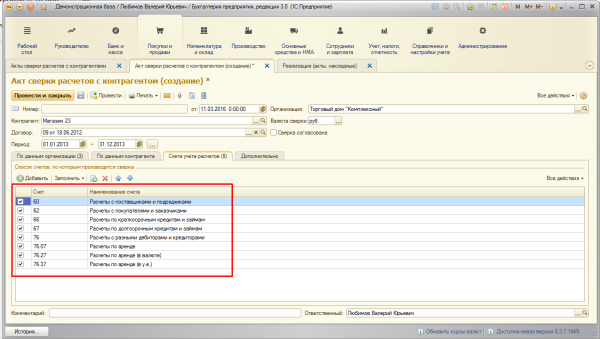
- «Додатково». Тут потрібно вписати імена представників обох організацій у відповідних полях і при необхідності поставити прапорець у полі «Розбити за договорами».
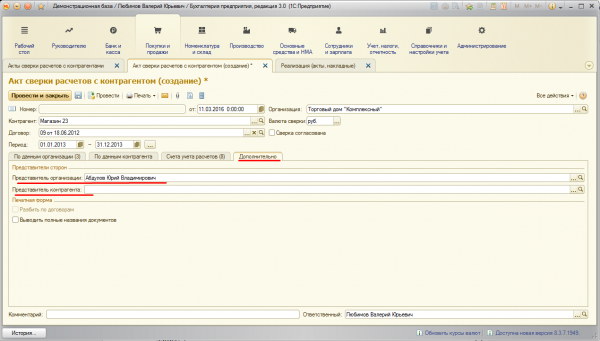
В принципі, ці вкладки можна не чіпати зовсім. Друковану форму 1С може сформувати без розбивки за договорами і тільки по вказаних рахунках, з порожніми рядками там, де повинні бути імена представників. Доведеться витратити трохи часу на вписування їх кульковою ручкою.
У вкладці «За даними організації» натискаємо кнопку «Заповнити», далі - «Заповнити за даними бухгалтерського обліку».
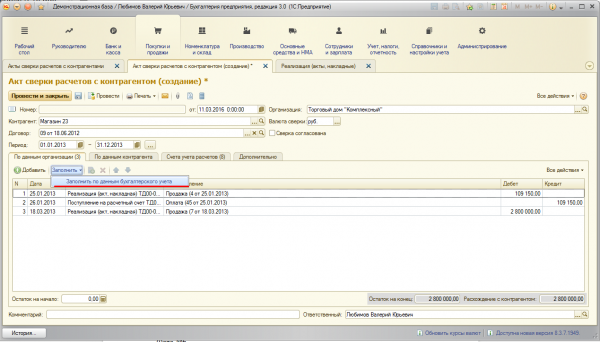
Система автоматично заповнить таблицю рядками із зазначенням первинних документів і сум. Проводимо (відповідна кнопка вище реквізитів) і роздруковуємо (кнопка з принтером там же).
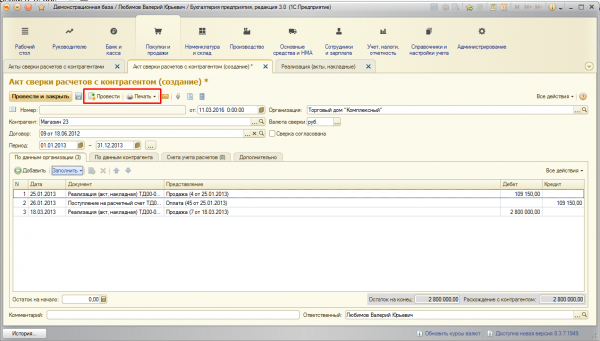

Друкована форма містить дані про взаємні розрахунки, суми, оборотах і підсумковому сальдо. Вона розділена на дві половини:
- За даними нашої організації;
- За даними контрагента. Ця частина повинна бути заповнена постачальником або покупцем.
Можна зробити друковану форму акта звірки, натиснувши на відповідну кнопку, а можна зберегти в файл (кнопка з дискетою). Доступні формати - Microsoft Word і Excel, текстовий документ, веб-сторінка та інші.
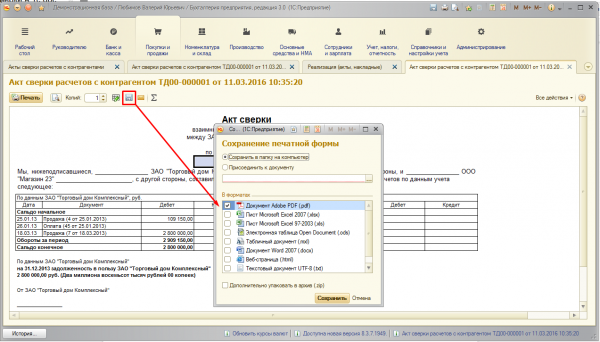
Підписуємо і відправляємо того, з ким звіряємося.
Контрагенту можна переслати файл у форматі Excel, щоб він заповнив його своїми даними. Тоді в разі розбіжностей нам не потрібно буде роздруковувати та підписувати акт звірки ще раз.
Якщо дані обліку контрагента і нашої організації збігаються, і акт звірки підписаний без розбіжностей, у верхній частині форми ставимо прапорець «Звірка узгоджена», зберігаємо і заспокоюємось.
Якщо акт звірки містить розбіжності, тоді перш за все потрібно знайти помилку в обліку нашої організації або контрагента (невірна сума, документ, дата і т. Д.) І зробити виправлення. Після цього знову відкриваємо документ в 1С, заходимо у вкладку «За даними контрагента», заповнюємо по відповідній кнопці, роздруковуємо остаточний акт і відправляємо контрагенту. Після отримання підписаного документа зберігаємо форму в 1С від випадкового редагування за допомогою прапорця «Звірка узгоджена».
У цій статті мова піде про те, як зробити акт звірки взаєморозрахунків з контрагентом в програмах 1С: Бухгалтерія підприємства 8 (редакції 2.0 і 3.0), а також в програмі 1С: Комплексна автоматизація 8. Ми детально розглянемо, як налаштувати документ, щоб він формувався по одному конкретному договору, рахунку обліку або за всіма взаєморозрахунках в цілому.
Для того, щоб створити акт звірки в 1С: Бухгалтерія підприємства 8 редакції 2.0, заходимо в меню
Продаж -> Акт звірки взаєморозрахунків
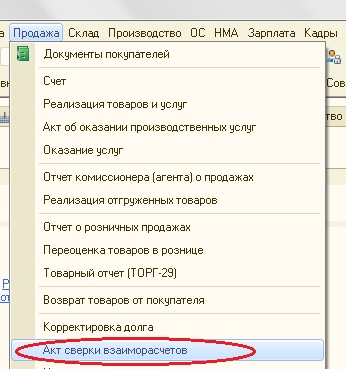
У новій версії 1С: Бухгалтерія підприємства 3.0 потрібно зайти на вкладку "Покупки та продажі" і вибрати пункт "Акт звірки розрахунків".
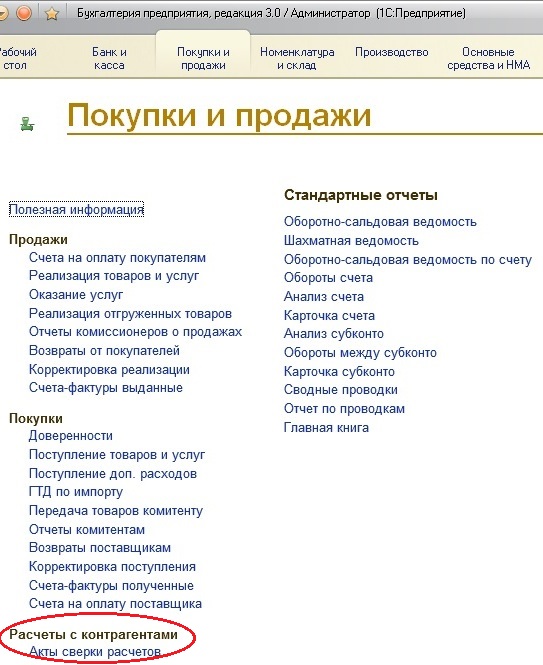
У комплексній автоматизації перемикаємо інтерфейс на повний і вибираємо пункт меню
Документи -> Управління продажами -> Акт звірки взаєморозрахунків
Додаємо новий документ, вибираємо організацію і контрагента, вказуємо період, за який необхідно провести звірку. Поле договір необхідно заповнювати в тому випадку, якщо звірка потрібна по одному конкретному договору, в іншому випадку це поле можна залишити порожнім.
У тому випадку, якщо Вам необхідна звірка, наприклад, тільки по 76 рахунку, а розрахунки з контрагентом ведуться ще й на 62, то варто перейти на закладку "Рахунки обліку розрахунків" і залишити галочки тільки у потрібних рахунків. Також тут можна додати інші свої рахунки, якщо в цьому є необхідність і вони будуть брати участь в звірці.
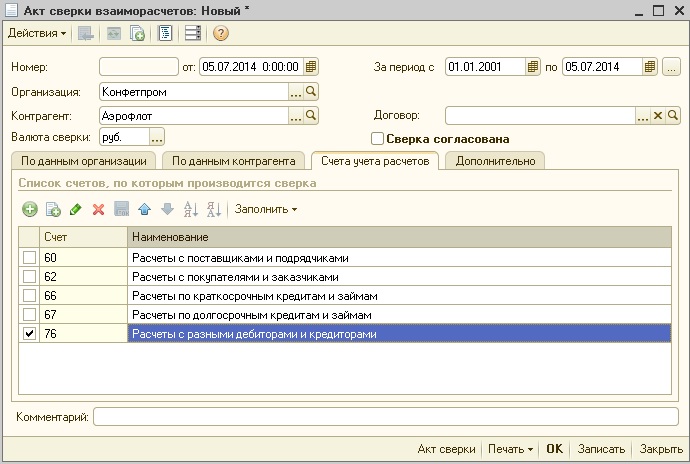
На вкладці "Додатково" вказуються параметри, необхідні для друкованої форми: представники сторін і можливість розбити взаєморозрахунки за договорами.
Після того, як всі налаштування зроблені, на вкладці "За даними організації" необхідно натиснути кнопку "Заповнити" ( "Заповнити за даними бухгалтерського обліку" для комплексної автоматизації). Документ заповнюється автоматично, залишається тільки перевірити дані і роздрукувати його.

Після того, як звірка узгоджена з контрагентом, можна встановити відповідну галочку і документ стане недоступним для внесення змін.
Якщо вам потрібна додаткова інформація про роботу в 1С: Бухгалтерія підприємства 8, то ви можете безкоштовно отримати нашу книгу за посиланням.
Давайте дружити в Facebook
Сподобалася стаття? Підпишіться на розсилку нових матеріалів

